새로운 통합 미리보기를 사용하여 Slack 팀에 Skype 연락처 추가
Microsoft는 이번 주에 Skype가팀을위한 인기있는 메시징 및 협업 플랫폼 인 Slack과 통합됩니다. 다음은 Skype 및 Slack 플랫폼을 함께 사용하고 시작하는 방법을 보여줍니다.

Slack과의 Skype 통합
이를 설정하려면 Slack 용 Skype 통합 사이트로 이동하여 Slack에 추가 버튼을 클릭하여 설정 마법사를 시작하십시오.
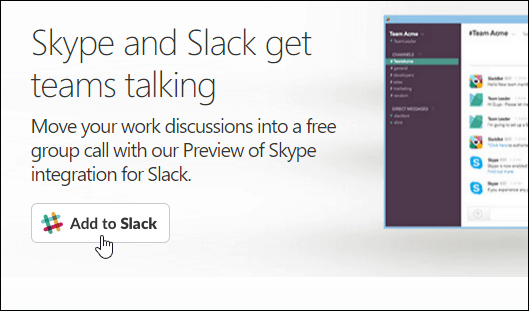
다음으로 Slack 팀 계정에 로그인하라는 메시지가 표시됩니다.
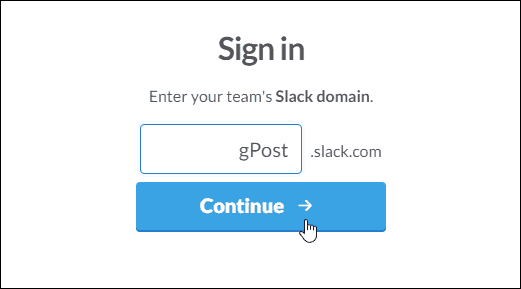
다음 화면이 표시되면 팀 관리자에게 Skype 지원을 추가 할 수 있도록 알리십시오.
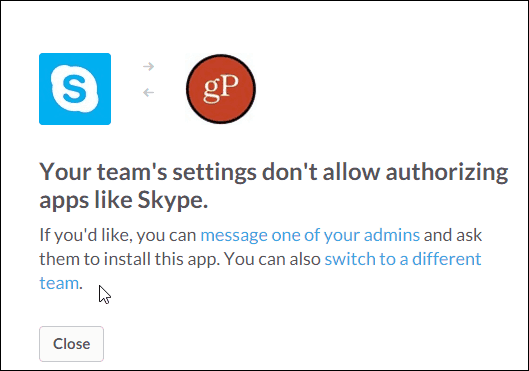
팀 관리자가 수행해야하는 모든 단계는 동일한 단계를 수행하는 것입니다. 위 화면 대신 관리자 권한이 있으므로 권한을 부여 할 수 있습니다.
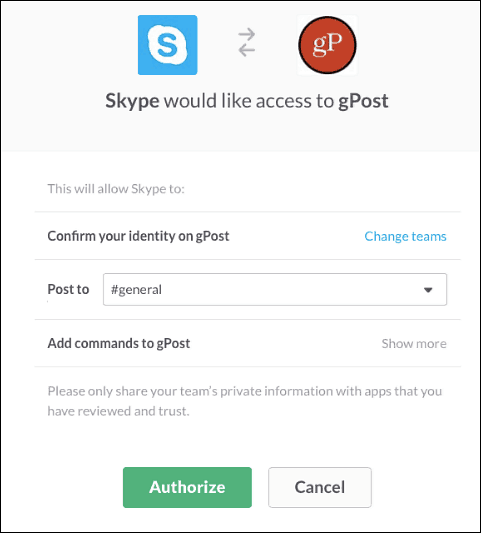
Skype 봇에 따르면 성공.
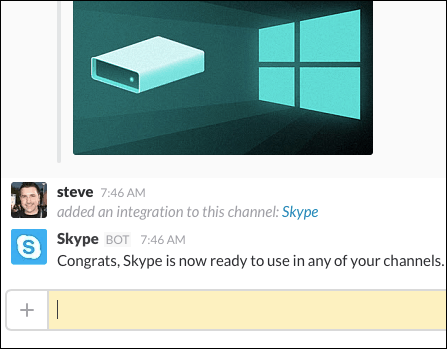
간단한 설정 과정이 끝나면 Slack에서 Skype를 사용할 수 있습니다. 그룹 통화를 시작하려면 유형: / 스카이프 모든 채널에서 그런 다음 채널에서 Skype 통화를 시작하는지 확인하십시오.
팀원도 Skype 계정이 필요하지 않습니다. Skype에 따르면 :
Skype 계정이 있는지 여부에 관계없이 모든 팀원이 통화에 참여할 수 있습니다. Microsoft 계정 또는 Skype 이름으로 게스트로 로그인하십시오.
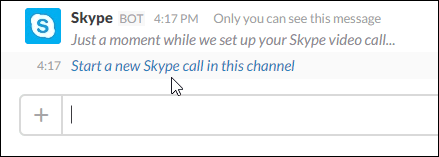
대화가 데스크탑 브라우저에서 열립니다. 기본 브라우저에 따라 확장 프로그램 또는 플러그인을 설치해야합니다.
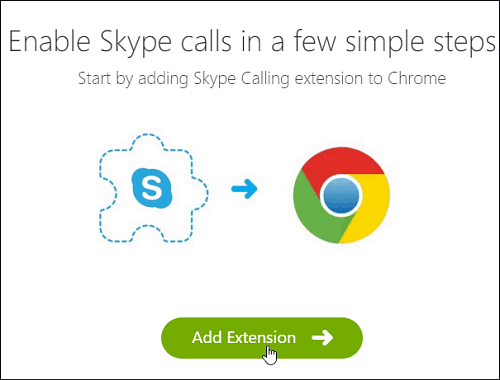
Skype를 가지고 있다면 주목할 가치가 있습니다.데스크톱 앱이 설치되어 있으면 채팅도 표시됩니다. 웹 기반의 이점은 다른 사람과 회의 및 대화를 할 수 있으며 사용중인 데스크톱 OS에 관계가 없다는 것입니다.
또는 Skype 모바일 앱을 스마트 폰에서 사용할 수 있습니다. Android, iOS, Windows Phone, BlackBerry 및 심지어 Amazon Fire 전화 용 Skype 앱이 있습니다.
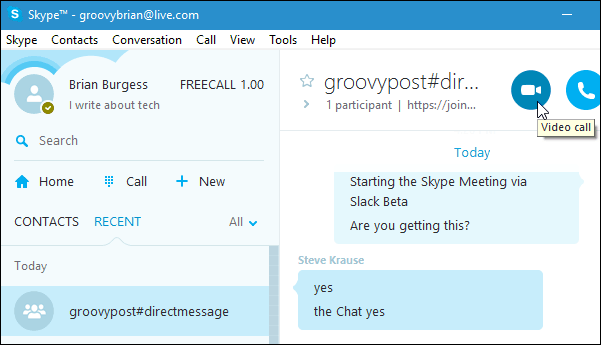
브라우저 또는 데스크톱 클라이언트를 사용하든 Skype는 정상적으로 작동하며 더 많은 사람을 초대하고 화상 또는 음성 통화를 설정할 수 있습니다.
Skype와 Slack 간의 이러한 통합은 여전히 미리보기 단계에 있습니다. 즉, 몇 가지 버그를 예상 할 수 있으며 원하는대로 항상 원활하게 작동하지는 않습니다.
우리는 이것을 시도한 사람들과 지금까지 당신이 생각한 것을 듣고 싶습니다. 아래에 의견을 남기고 의견을 알려주십시오.

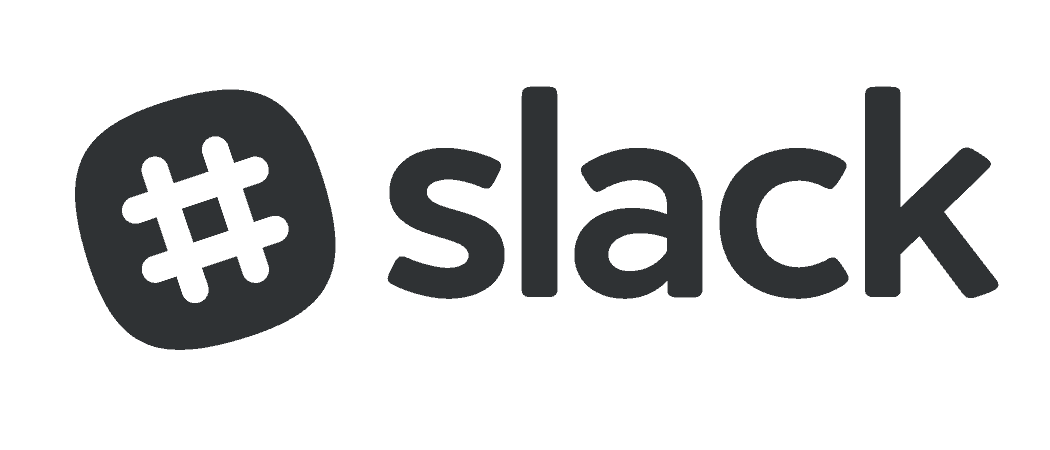





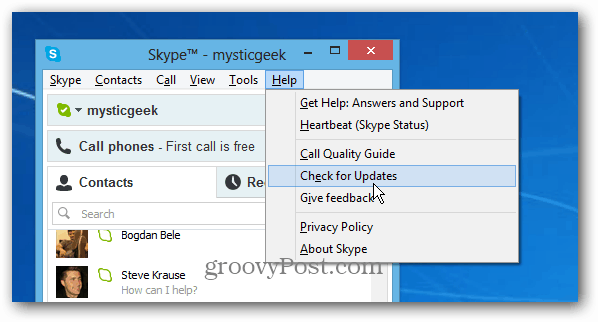


코멘트를 남겨주세요